Када пишете књигу, рад или извештај, важно је да их правилно форматирате. Један пример доброг форматирања је садржај. Сада бисте га могли креирати ручно, али то би одузимало много времена и можда ће требати стална ажурирања. Боља опција је аутоматизовани садржај. Већина добрих процесора текста има функцију да аутоматски креира садржај од наслова и поднаслова у целом документу. То укључује Гоогле документе. Ако желите да направите табелу садржаја, ево како то радите.
Када сте у Гоогле документу, померите курсор на место у документу на коме желите да почне садржај. Традиционално, ово ће бити или сам почетак или крај вашег документа. Када је курсор у исправном положају, кликните на „Убаци“ у горњој траци, одмах испод наслова документа.
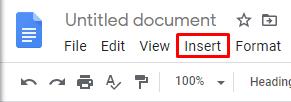
„Убаци“ је четврта опција са леве стране.
У падајућем менију за уметање, доња опција је „Садржај“. Пређите мишем преко ове опције или кликните на њу. То ће вам показати две опције за стил табеле садржаја – изаберите ону која вам се више допада.
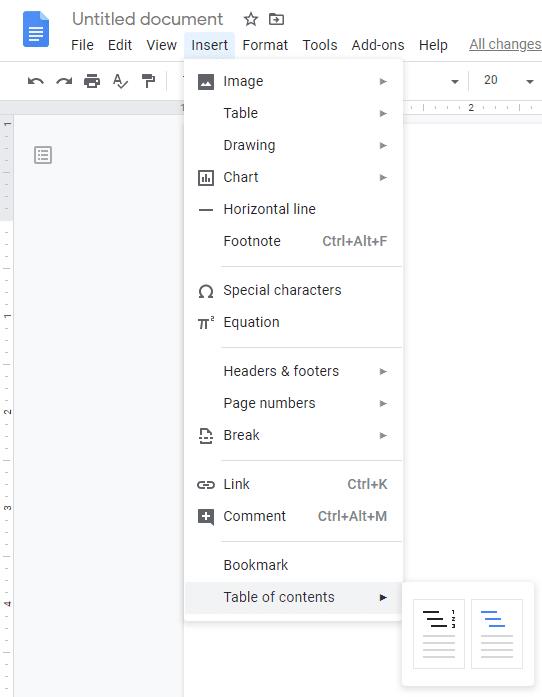
Означите или кликните на „Садржај“ и изаберите стил који желите.
Два стила табела садржаја су: „Са бројевима страница“ и „Са плавим везама“. Као што називи сугеришу, ови стилови укључују бројеве страница и мењају форматирање текста тако да изгледа као стандардне хипервезе. Први је 'традиционални' формат који изгледа сјајно у штампи. Потоњи је идеалан за формате само на мрежи јер омогућава корисницима да кликну на везу уместо да морају да скролују да би пронашли одељак.
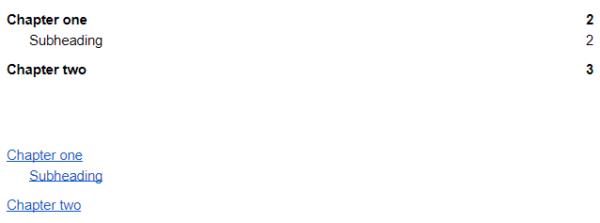
Два подразумевана формата табеле садржаја.
Савет: Када је табела креирана, можете да измените форматирање текста у њој како год желите, као што бисте урадили са било којим другим текстом у документу. Дакле, главна разлика између ова два шаблона је укључивање и искључивање бројева страница. Да бисте уредили текст, изаберите га као и обично и примените опције попут боје или фонта преко менија на врху.
Ако промените форматирање документа након што је садржај направљен, табелу можете ажурирати на један од два начина. Први начин је да кликнете десним тастером миша на садржај и изаберете „Ажурирај табелу садржаја“, претпоследњу опцију у менију десног клика. Други начин је да кликнете на садржај, а затим кликнете на икону за освежавање, лево од врха табеле. У питању је икона стрелице савијене у облику круга. Ово ће ажурирати садржај тако да одговара тренутном изгледу документа.
Савет: Користите ову функцију када сте додали или уклонили наслове или када сте променили њихов текст. Ово није неопходно да радите ако сте променили само опције стила као што су фонтови.
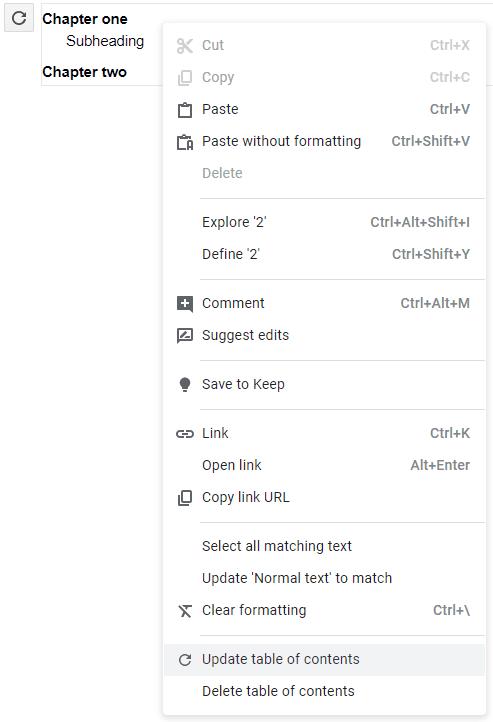
Кликните на табелу, а затим кликните на икону за освежавање да бисте ажурирали табелу.
Савет: Генерисани садржај узима текст користећи сва три стила „Наслов“ да попуни табелу садржаја. Уверите се да ваши наслови и поднаслови користе исправан ниво стила наслова како би форматирање исправно функционисало.

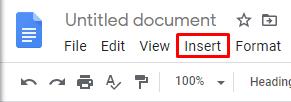
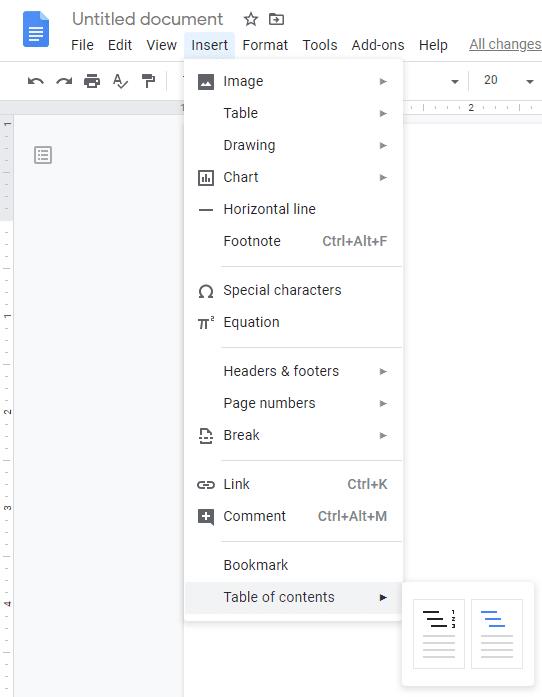
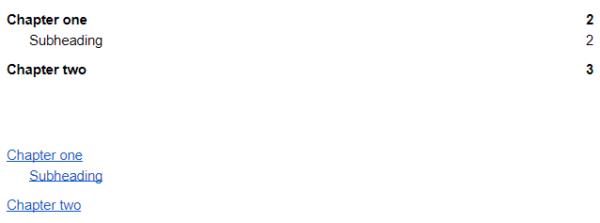
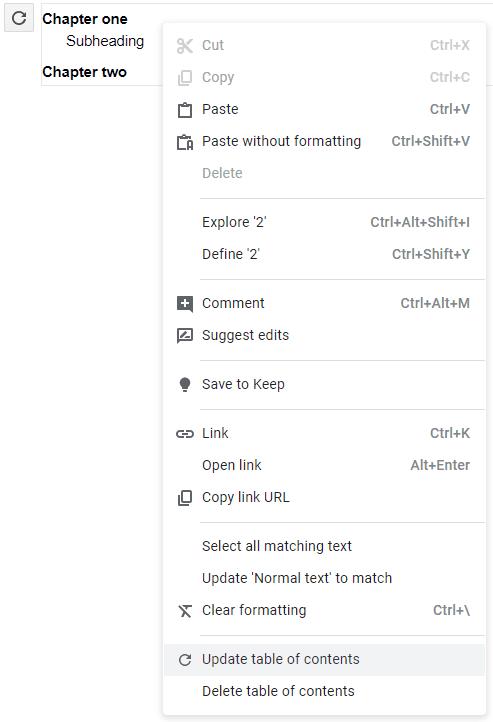

![ИСПРАВКА: Није могуће учитати датотеку у Гоогле документима [решено] ИСПРАВКА: Није могуће учитати датотеку у Гоогле документима [решено]](https://blog.webtech360.com/resources3/images10/image-170-1009005802852.png)





















